- 1.走入合成的世界
- 1.1.什么是合成
- 1.2.After Effects可以做什么
- 1.3.制作一个实例影片
- 1.3.1.第一组分镜头:大海
- 1.3.2.最后一组分镜头:LOGO定格
- 1.3.3.串接所有分镜头
- 1.3.4.输出不同平台的影片
- 2.遮蔽的力量
- 2.1.遮蔽
- 2.2.制作一个实例
- 2.2.1.用蒙版提取人物
- 2.2.2.制作火焰和闪电特效
- 2.3.和蒙版有关的特效
- 2.3.1.3D Stroke & Shine
- 2.3.2.内部/外部键
- 2.3.3.通道转化蒙版
- 3.矢量图形
- 3.1.矢量绘图
- 3.2.创建一个矢量场景
- 3.2.1.创建背景
- 3.2.2. 创建人物甲
- 3.2.3.创建人偶动画
- 3.2.4.为人物乙制作动画
- 4.三维合成
- 4.1.三维空间
- 4.2.三维空间中的合成
- 4.2.1.搭建三维场景
- 4.2.2.为三维场景中的元素设置动画
- 4.2.3.设置灯光、材质和摄像机动画
- 4.2.4.调整动画速度
- 5.调色的技巧
- 5.1.色彩知识
- 5.2.颜色校正
- 5.2.1.调色时的色彩位深度
- 5.2.2.调色技巧练习
- 5.2.3.局部调色练习
- 5.3.Color Finesse
- 5.3.1.设定调节范围
- 5.3.2.以HSL方式进行调色
- 5.3.3.以RGB方式进行调色
- 5.3.4.以其他方式进行调色
- 5.3.5.使用示波器
- 5.4.RAW图像
- 6.抠像技巧
- 6.1.抠像基础
- 6.2.颜色范围键
- 6.3.Keylight
- 6.4.颜色差值键
- 7.综合特效1
- 7.1.实例1
- 7.2.实例2
- 7.3.实例3
- 7.4.实例4
- 7.5.实例5
- 8.综合特效2
- 8.1.实例1
- 8.2.实例2
- 8.3.实例3
- 9.综合特效3
- 9.1.实例1
- 9.2.实例2
- 9.3.实例3
- 9.4.实例4
- 9.5.实例5
- 10.综合特效4
- 10.1.实例1
- 10.2.实例2
- 10.3.实例3
- 10.4.实例4
- 10.5.实例5—和3ds Max协同工作
- 10.6.和C4D协同工作
- 10.7.稳定工具
- 10.8.跟踪摄像机
本节将创建钓鱼的人物。它同背景的创建有两点不同:一是形状比较复杂;二是绘制的多边形也更多一些。
STEP 01 首先,我们新建一个形状图层。在【时间轴】窗口的空白区域单击鼠标右键,选择菜单命令【新建】 > 【形状图层】。合成中出现新的形状图层,将其改名为“人物甲”。
STEP 02 我们首先来绘制人脸。选择工具,创建图3-2-32所示的人脸。将填充模式设为单色,并选择肉色填充。
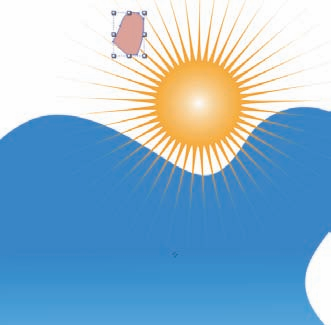
图 3-2-32
STEP 03 然后我们画人脸上的阴影,仍然是工具,沿着人物脸部轮廓画阴影,效果如图3-2-33所示。将阴影设为褐色。注意画的时候让阴影靠近脖子和发根的地方大一点,这样可以挡住下面的脸,不至于脸露出来。后面画阴影的时候,都遵循这个原则。
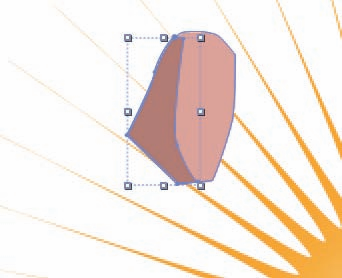
图 3-2-33
STEP 04 接下来画鼻子,如图3-2-34所示。
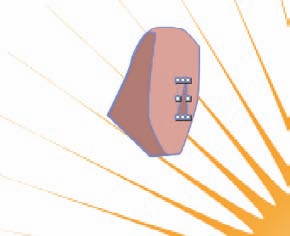
图 3-2-34
STEP 05 画头发时我们用黑色到白色辐射渐变来表现光感。如图3-2-35所示,调整渐变的控制线。
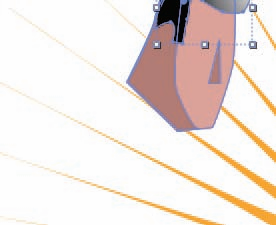
图 3-2-35
STEP 06 头部到这里就绘制完毕了,分别将这几个形状改名为“面孔”“阴影”“鼻子”“头发”等,你也可以改成自己喜欢的名字。
STEP 07 选择头部的所有元素,按“Ctrl + G”键,将其合成为一个组,并改名为“头部”。
STEP 08 接下来我们按照上面的方法绘制身体。如图3-2-36所示。需要注意的是,同图层相同,形状也遵循处于上方的图形遮挡处于下方图形的规则。所以,在绘制的时候注意创建顺序,当然你也可以在绘制完毕后改变上下顺序来修改遮挡关系。

图 3-2-36
STEP 09 接下来我们绘制一个“$”符号。这里我们不使用形状工具,而用一种新办法来创建符号。
STEP 10 选择 工具,在【合成】窗口中打出“$”符号。
STEP 11 在文本层上单击鼠标右键,选择【从文字创建形状】,如图3-2-37所示,可以看到,沿着文本的边缘产生一个形状,并且出现一个名为“轮廓”的形状图层。

图 3-2-37
STEP 12 展开层“轮廓”的内容卷展栏,选择刚才产生的图形。按“Ctrl +X”键,剪切图形。选择层“人物甲”,按“Ctrl +V”键,将其粘贴到该层中,并放在所有形状的最上方。
STEP 13 在【合成】窗口中双击图形“$”,将其移动到图3-2-38所示的位置,并且将其填充属性设为金色的辐射渐变,将描边宽度设为4左右。

图 3-2-38
STEP 14 选择所有形状(除“头部”),按“Ctrl + G”键,群组图形,并更名为“身体”。
STEP 15 整个人物就创建完毕了,效果如图3-2-39所示。接下来,我们要开始制作动画。

图 3-2-39